Como adicionar música ao Movie Maker [truques do Spotify]
O Windows Movie Maker é uma das melhores ferramentas de edição de vídeo para computadores Windows, oferecendo funções básicas e mais avançadas de edição de vídeo. Como outros softwares de edição de vídeo, o Windows Movie Maker permite adicionar e personalizar faixas de áudio de outras fontes para seus vídeos. Mas você pode adicionar músicas de serviços de streaming de música ao seu vídeo do Movie Maker?
Em comparação com a biblioteca de sons integrada do Windows Movie Maker, serviços de música como o Spotify têm mais efeitos sonoros e músicas de fundo interessantes para você escolher. Talvez você tenha um monte de faixas do Spotify que deseja adicionar ao vídeo do Movie Maker como música de fundo, mas como adicionar música ao Movie Maker? Não se preocupe porque iremos orientá-lo sobre como adicionar músicas do Spotify ao Movie Maker para levar seu vídeo para o próximo nível. Leia e siga os métodos abaixo agora!
Guia de conteúdo Parte 1. Você pode adicionar música do Spotify ao vídeo do Movie Maker?Parte 2. Como baixar o Spotify Music para o Movie Maker Video?Parte 3. Como adicionar música Spotify convertida ao Movie Maker?Parte 4. Em Conclusão
Parte 1. Você pode adicionar música do Spotify ao vídeo do Movie Maker?
Você pode adicionar músicas do Spotify ao Windows Movie Maker diretamente? Se você já tentou adicionar downloads do Spotify diretamente aos vídeos do Movie Maker, descobrirá que parece ser uma tarefa impossível. Por que não podemos terminar o processo de adicionar música ao Movie Maker? Vamos ver quais são os motivos abaixo.
1. Proteção DRM
O gerenciamento de direitos digitais (DRM) é a adoção de tecnologia e sistemas para restringir o uso de materiais digitais protegidos por direitos autorais. O DRM foi projetado para proteger os direitos do detentor dos direitos autorais e impedir a distribuição e modificação não autorizada de conteúdo. O DRM é usado em uma ampla variedade de conteúdos digitais, como livros, músicas, vídeos, programas de software, etc. O Spotify é um dos exemplos. Assim, qualquer áudio que você comprar ou baixar do Spotify só poderá ser reproduzido em dispositivos autorizados e em sua plataforma. Você não pode obter o controle real do uso da música, mesmo pagando por ela. Spotify Premium. Nesse caso, você não pode adicionar downloads do Spotify diretamente ao seu vídeo do Movie Maker.
2. Compatibilidade
Atualmente, os formatos de arquivo de áudio suportados pelo Windows Movie Maker normalmente incluem MP3, M4A, WAV, WMA, AIF e OGG. Esses formatos garantem compatibilidade com seu software de vídeo, permitindo integrar áudio perfeitamente em seus vídeos. Entre eles. O formato MP3 é o mais popular. Por outro lado, embora o Spotify use OGG Vorbis para streaming de música, o formato de áudio é criptografado por DRM no Spotify e não é compatível com o Movie Maker. Quando se trata de adicionar música ao seu projeto do Movie Maker, você precisa se certificar de que suas músicas sejam convertidas em arquivos de áudio sem DRM compatíveis com o Movie Maker. Caso contrário, o áudio não poderá ser reproduzido no seu vídeo.

Você pode estar interessado: Qual codec o Spotify usa >>>>
Parece impossível importar o Spotify Music para o seu projeto Movie Maker devido ao DRM e à compatibilidade de formato. Neste caso, como adicionar música ao Movie Maker do Spotify? Continue lendo para descobrir a resposta.
Parte 2. Como baixar o Spotify Music para o Movie Maker Video?
Então, como adicionar música ao Movie Maker do Spotify? Para tornar as músicas do Spotify reproduzíveis em seu projeto do Movie Maker, você precisa da ajuda de uma ferramenta de terceiros como AMusicSoft Spotify Music Converter. AMúsicaSoft Spotify Music Converter pode remover DRM do Spotify músicas. Sem DRM, você pode convertê-los para formatos de áudio suportados pelo Movie Maker, como MP3, M4A, WAV, WMA, etc. Dessa forma, você transfere músicas para qualquer outro dispositivo para streaming offline. Ainda que Spotify não funciona no seu dispositivo, você pode reproduzi-los em outros reprodutores de música imediatamente.
Quer você tenha uma conta Spotify Premium ou gratuita, você pode baixar músicas, álbuns, playlists e podcasts do Spotify com a ajuda do AMusicSoft. Além disso, o que é bom sobre o software AMusicSoft é que ele mantém as tags ID3, bem como os metadados das músicas, tornando mais fácil para você organizar suas faixas do Spotify, mesmo após a conversão. A qualidade original da mídia é mantida em 100%. Isso garante que não haja perda de qualidade após a conversão.
Como adicionar música ao Movie Maker do Spotify? O primeiro passo é baixar músicas do Spotify sem DRM em formato MP3 usando AMusicSoft. Veja como:
Passo 1. Se você não instalou o AMusicSoft Spotify Music Converter ainda assim, você pode clicar no botão abaixo para o instalador e, depois de instalado, você estará pronto para começar!
Download grátis Download grátis
Passo 2. Para adicionar músicas do Spotify ao Movie Maker, abra o software AMusicSoft, entre no web player integrado e faça login com sua conta do Spotify. Então você pode procurar a música que deseja adicionar. Simplesmente arrastando-as para o botão "+", o software buscará dados do Spotify.

Passo 3. Quando estiver satisfeito com a seleção das músicas que serão convertidas, você terá agora a opção de escolher o formato como MP3, WAV, etc., e também a pasta de destino dos seus arquivos convertidos para que possa visualizá-los facilmente.

Passo 4. Depois que tudo estiver configurado, você poderá iniciar a conversão clicando no botão "Converter". O tempo da conversão dependerá da quantidade de músicas que você colocou.

Agora que suas músicas do Spotify estão em formato de áudio sem DRM, você pode usá-las como música de fundo para o seu vídeo do Movie Maker, tornando-o mais interessante.
Parte 3. Como adicionar música Spotify convertida ao Movie Maker?
Como adicionar música ao Movie Maker com músicas convertidas do Spotify? Depois de dominar esse processo simples, você estará pronto para arrasar em todos os seus vídeos. Basta ver os seguintes passos abaixo:
Passo 1. Inicie o Windows Movie Maker e importe o videoclipe para ele.
Passo 2. Clique no botão "Adicionar música" na guia Página inicial. A partir daqui, você pode escolher onde deseja obter o arquivo de música, online ou no seu PC. Aqui escolhemos “Adicionar música do PC” para importar músicas do Spotify de uma pasta local.
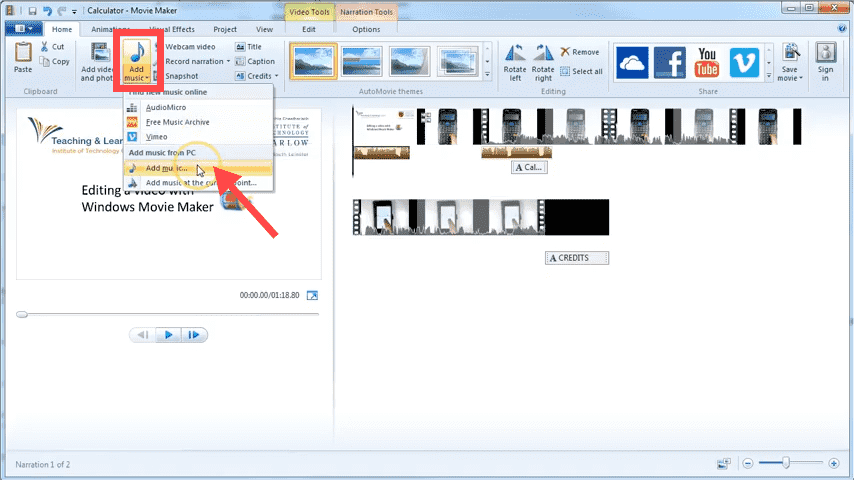
Passo 3. Uma janela se abrirá. A partir daí, você pode navegar até qualquer arquivo de áudio compatível do Spotify e importá-lo para sua linha do tempo.
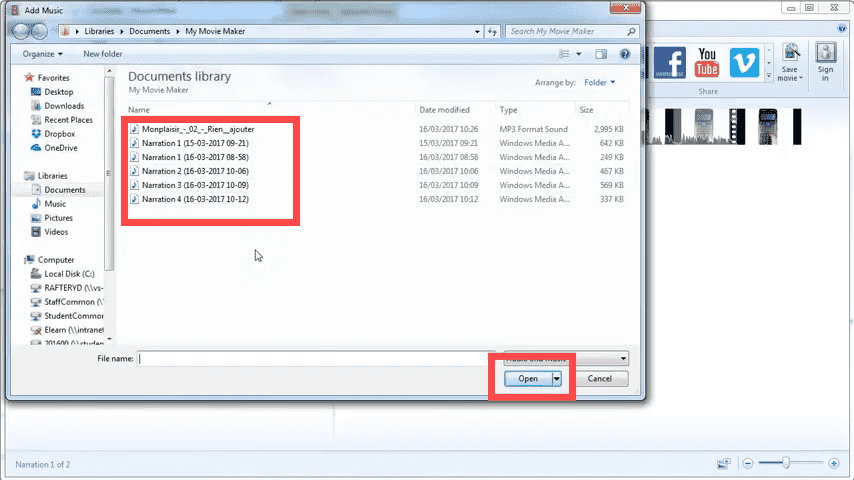
Passo 4. Depois que o arquivo de música for adicionado, você poderá editá-lo, se necessário, como ajustar o volume da música, personalizar os pontos inicial e final ou dividir seu arquivo de música. Com tudo definido, você precisa salvar o resultado na hora.
Parte 4. Em Conclusão
Como adicionar música ao Movie Maker do Spotify? Usar músicas do Spotify no Windows Movie Maker será muito fácil se você seguir os tutoriais mencionados neste artigo. Com AMusicSoft Spotify Music Converter, você pode obter arquivos de áudio Spotify sem DRM compatíveis com o Movie Maker. Então não poderia ser mais fácil adicionar música ao seu vídeo. Esperamos que este guia seja útil para você. Você está no caminho certo para criar um vídeo incrível e mal podemos esperar para vê-lo.
As pessoas também leram
- Como adicionar música ao iMovie do Spotify no iPhone/iPad/Mac
- Como adicionar sua própria música ao Quik?
- Etapas fáceis para adicionar música ao PowerPoint do Spotify
- Referência final sobre como adicionar música à história do Instagram
- Maneira fácil de como adicionar uma música ao TikTok do Spotify
- Guia Fácil: Como adicionar música ao KineMaster?
- Três melhores métodos sobre como adicionar músicas do Spotify ao Google Slides
Robert Fabry é um blogueiro fervoroso e um entusiasta que gosta de tecnologia, e talvez ele possa contagiá-lo compartilhando algumas dicas. Ele também é apaixonado por música e escreveu para a AMusicSoft sobre esses assuntos.